Motion 사용 설명서
- 환영합니다
- 새로운 기능
-
- 생성기 사용 개요
- 생성기 추가하기
-
- 이미지 생성기 개요
- 커스틱 생성기
- 셀룰러 생성기
- 체커보드 생성기
- 구름 생성기
- 색입체 생성기
- 물방울 무늬의 동심원 모양 생성기
- 동심원 모양 생성기
- 그라디언트 생성기
- 그리드 생성기
- 일본풍 패턴 생성기
- 렌즈 플레어 생성기
- 만화 선 생성기
- 막 생성기
- 노이즈 생성기
- 단색 광선 생성기
- 옵 아트 1 생성기
- 옵 아트 2 생성기
- 옵 아트 3 생성기
- 겹쳐진 원 생성기
- 방사형 막대 생성기
- 부드러운 그라디언트 생성기
- 나선형 생성기
- 나선 효과 그리기 생성기
- 나선 효과 그리기 온스크린 컨트롤 사용하기
- 별 생성기
- 스트라이프 생성기
- 햇살 생성기
- Truchet 타일 생성기
- 이색 광선 생성기
- 사용자 설정 생성기 저장하기
- 용어집
- 저작권 및 상표

Motion에서 이메일로 내보내기
macOS Mail 앱에서 이메일 메시지를 생성하고 동영상을 첨부 파일로 포함할 수 있습니다.
이메일을 사용하여 프로젝트 공유하기
Motion에서 다음 중 하나를 수행하십시오.
레이어 목록 상단에서 프로젝트 대상체를 선택합니다.
레이어 목록에서 레이어를 선택합니다.
참고: 프로젝트의 일부만 공유하려면 재생 범위를 정의해야 합니다.
다음 중 하나를 수행하십시오.
파일 > 공유 > 이메일을 선택합니다.
도구 막대의 오른쪽에서 공유를 클릭한 다음 이메일을 선택합니다.
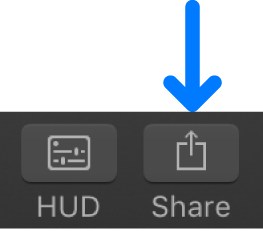
이메일로 처음 공유하는 경우 권한 메시지가 나타납니다. 허용을 클릭하여 Motion이 Mail 앱에 접근하도록 허용합니다.
이메일 윈도우의 정보 패널에서 타이틀 및 설명과 같은 프로젝트 속성을 보거나 수정합니다.
이메일 윈도우의 설정 패널에서 원하는 내보내기 설정을 선택하십시오.
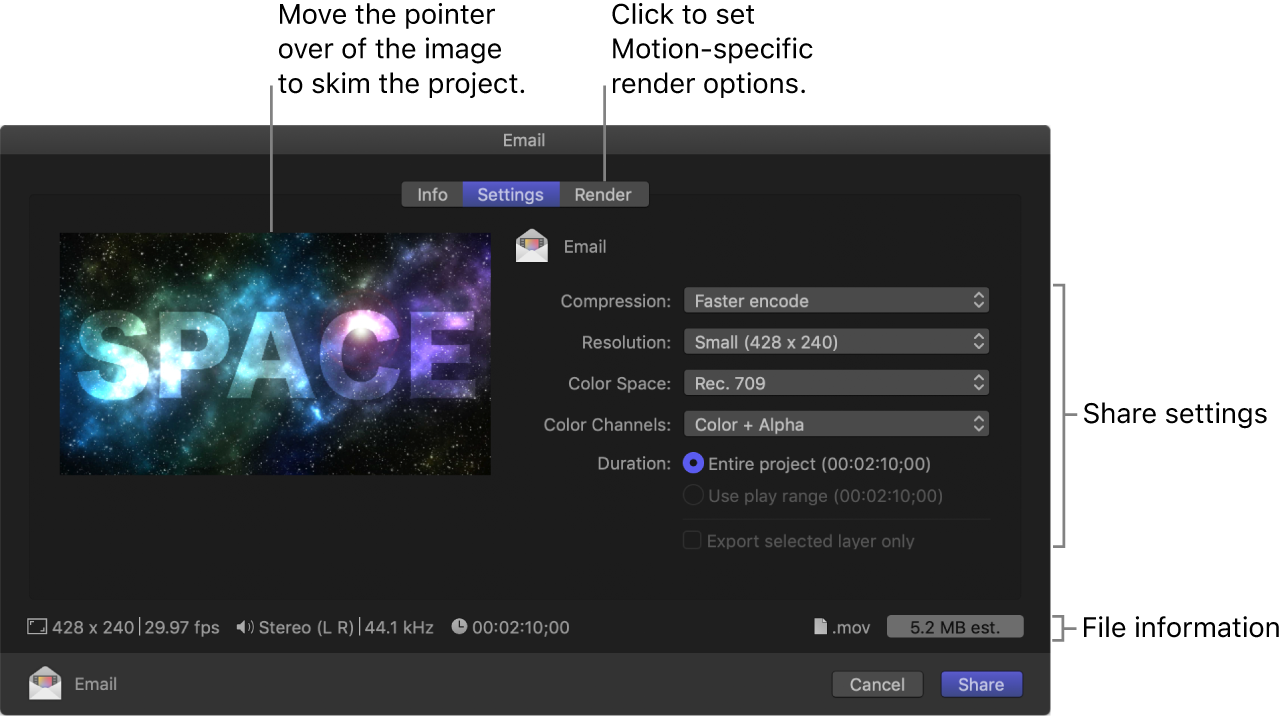
압축: 내보내기 품질을 최대화하려면 멀티 패스(우수)를 선택하십시오. 내보내기 속도를 높이려면 단일 패스(고속)를 선택하십시오.
해상도: 동영상의 프레임 크기를 선택합니다.
색상 공간: 내보내는 동영상에 사용되는 색상 범위를 선택합니다. 기본 옵션(‘캔버스 설정 사용’)은 프로젝트의 색상 공간을 적용하지만 다른 색상 공간을 선택할 수 있습니다. 색상 공간 정보의 내용을 참조하십시오.
색상 채널: 색상 채널(RGB)만 출력할지, 알파 채널(투명도)만 출력할지, 아니면 색상 채널과 알파 채널을 함께 출력할지 선택합니다.
실행 시간: 전체 프로젝트를 내보낼지 아니면 프로젝트의 일부(재생 범위)를 내보낼지 선택합니다.
선택한 레이어만 내보내기: 프로젝트에서 선택한 단일 레이어를 내보내려면 선택합니다. 선택하지 않았거나 렌더링되지 않는 대상체(예: 리그, 조명 또는 카메라)를 선택한 경우 이 옵션이 비활성 상태로 표시됩니다.
이메일 윈도우의 렌더링 패널에서 모션 흐림 효과, 프레임 혼합 또는 그림자와 같은 모션별 옵션을 선택하십시오.
렌더링 설정하기의 내용을 참조하십시오.
공유를 클릭하십시오.
렌더링이 완료되면 Mail 앱이 열리면서 제목 필드가 채워지고 동영상이 첨부된 이메일이 생성됩니다.
중요사항: 많은 이메일 서비스는 첨부 파일의 파일 크기를 제한합니다. 메시지가 권장 이메일 크기 제한을 초과하면 이메일 공유 윈도우에 경고가 나타납니다.